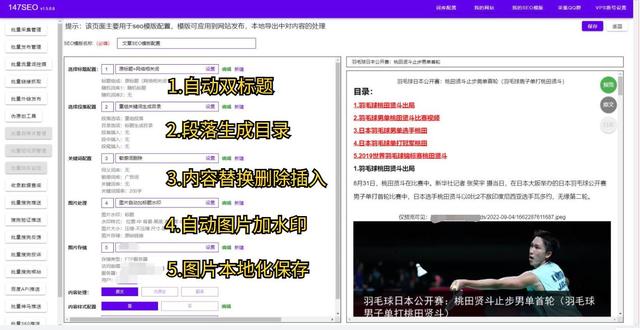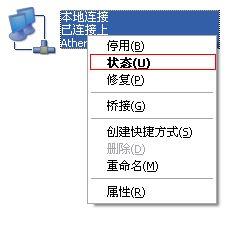怎么通过u盘给主板刷bios(自己动手制作DOS启动盘)
由于电脑越来越普及,导致咱们的生活也离不开电脑了。这个年代,说道电子产品,我们只能表示它更新的太快了,对于各种产品的升级换代,小编我已经麻木了。小编别的想法没有,只想自己的电子产品多战斗个几年。好了,咱们也不比比了,下面小编带来一个电脑主板升级bios的必备教程—DOS启动盘的制作。
说到DOS,许多人应该会感到陌生,这个平时用到的不怎么多,但是往往它能起到关键作用。在这里,我得给大家介绍下DOS,让大家知道它是个啥。DOS操作系统是最早的个人电脑上使用的一种主要的操作系统,而我们现在使用的windows系统都是在它的身上研发出来的!最初的计算机采用的都是DOS操作系统,它是一个利用键盘输入命令来控制系统的字符界面操作系统。后来,微软公司开发了Windows操作系统,又叫做Windows操作平台。由于Windows操作平台简单易学,不必记忆大量的英文命令,而且功能也越来越完善,所以特别受大家的欢迎。由于早期的DOS系统是由微软公司为IBM的个人电脑(Personal Computer)开发的,故而即称之为PC-DOS,又以其公司命名为MS-DOS,因此后来其他公司开发的与MS-DOS兼容的操作系统,也延用了这种称呼方式,如:DR-DOS、Novell-DOS ....等等。我们平时所说的DOS一般是指MS-DOS,至于其他的DOS咱们就不过多了解了。
相信在这里大家都地对DOS有个大致的了解了。接下来,咱们就开始制作DOS启动盘吧。
首先咱们得准备个2G左右的U盘,因为DOS系统很小,2G的U盘足够了。
然后百度usbboot

注意:在制作前请先备份U盘文件(ps:感觉2G的U盘没啥好备份的)
把下载好的usbboot,解压打开。


嗯,就是像我这样,是我这样就对了。
然后选中插好的U盘。点击蓝色的字选择工作模式;1.强烈建议选择ZIP模式!HDD模式和FDD模式建议在ZIP模式不能正常工作时再试用;ZIP模式是指把U盘模拟成ZIP驱动器模式,启动后U盘的盘符是A:HDD模式是指把U盘模拟成硬盘模式;特别注意:如果选择了HDD模式,那么这个启动U盘启动后的盘符是C:,在对启动分区进行操作时就容易产生很多问题,比如:装系统时安装程序会把启动文件写到U盘而不是你硬盘的启动分区!导致系统安装失败。所以请尽量先选择ZIP模式。FDD模式是指把U盘模拟成软驱模式,启动后U盘的盘符是A:,这个模式的U盘在一些支持USB-FDD启动的机器上启动时会找不到U盘,所以请酌情使用。

2点击《开始》,开始制作。

3出现下面这个对话框时,确保你的U盘中数据已没用,再选择《确定》。

4.出现下面这个对话框时,确保你的U盘中数据已没用,再选择《是》。

当出现这个提示时,就代表这制作完成了一半,然后我们按照正规操作程序拔下U盘。
拔完U盘后再插上U盘。

直至它显示已经制作成功。
至此,我们已经制作好了DOS启动盘了。
感谢大家的观看,请多多关注我“小洺电脑”,大家可以在评论留言自己碰到的问题,就有可能下篇教程就是解决你的问题的方法。
,免责声明:本文仅代表文章作者的个人观点,与本站无关。其原创性、真实性以及文中陈述文字和内容未经本站证实,对本文以及其中全部或者部分内容文字的真实性、完整性和原创性本站不作任何保证或承诺,请读者仅作参考,并自行核实相关内容。文章投诉邮箱:anhduc.ph@yahoo.com